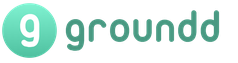Цветни номера във фотошоп. Колориметър на App Store. Познава всички цветове
Много често, когато работите със сайтове и снимки, имате нужда определете цвета всяка точка на екрана на вашия монитор.
Да приемем например, че искате да направите цвета на фона на уебсайта си абсолютно същият като синьото небе на снимката. Или направете шрифта на заглавията същият като аква. Или обратно, използвайте цвета на шрифта като фон, за да създадете банер. Накратко, има много възможности. Внимателният избор на цветове означава много както в уеб дизайна, така и в работата на уеб администратор.
Определянето на цвят означава да се намери неговия код. Тогава кодът, в зависимост от вашите цели, може да се използва както в различни графични редактори, така и директно в html кода.
Най-често се използва, в който кодът може да бъде представен в десетични и шестнадесетични системи.
Много е удобно да използвате капкомер за определяне на цвета. Но освен тази програма има и други, с които можете да направите това.
Програма за пипетки Adobe Photoshop
 Мисля, че малко потребители на тази програма знаят, че с нея можете определете цвета не само всяка точка на картината, отворена в редактора, но и всяка точка на екрана на вашия монитор.
Мисля, че малко потребители на тази програма знаят, че с нея можете определете цвета не само всяка точка на картината, отворена в редактора, но и всяка точка на екрана на вашия монитор.
Това се прави много просто. Отворете го, създайте изображение в него и без да пускате левия бутон на мишката, преместете курсора на пипетката до мястото, където се намира избраната от вас точка. Може да е всяка точка извън прозореца на програмата. Докато премествате курсора, ще видите как се променя цвета на боята в инструмента за избор на цвят. След като изберете желаната точка, отпуснете бутона на мишката. Щракнете върху цветното поле за рисуване на цветната палитра и вижте своя цветен код.
Този метод за определяне на цвета е удобен с това, че не изисква инсталиране на каквито и да било допълнителни програми, с изключение на Photoshop, който повечето потребители вече са инсталирали.
Тип софтуер: Определение на цвета
Разработчик / Издател: Влад Полянски
Версия: 1.0
iPhone + iPad: 33 рубли [Изтеглете от App Store]
Има толкова много важни и интересни неща в живота! Имената на цветовете не са едно от тях. Спомнете си разликите на някои екрюот камиланужда само за някои хора с много специфични професии. За всички останали е достатъчно да има под ръка Колориметър... Това е приложение за iPhone, което определя цвета от снимка, като ви дава максимална информация за всеки нюанс.
Помните ли, когато търсехте тапет с определен цвят? Или облекло за определен дрескод? Или може би имате нужда от интериорен детайл, който точно да се вписва в цветовете на мебелите или да разрежда акцентите? Ново вътрешно приложение ще помогне за решаването на всички тези и други малки ежедневни задачи. Колориметърза iPhone.
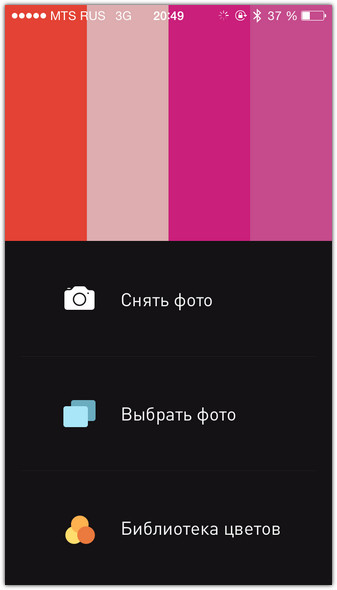
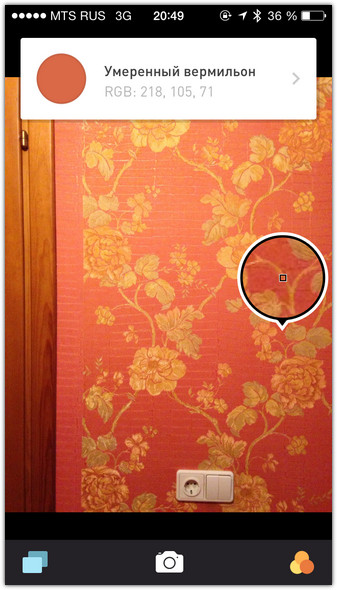
Всеки десети мъж е изправен пред далтонизъм - невъзможността да различава цветовете. Почти всички останали трудно различават червените сортове. И никойот нас наистина не знаят какъв цвят тапетите са залепени по стените на собствения им дом. Списъкът с нюанси не завършва с типичните цветове на молив от детството. Цветна маса ъмбърили тапет костюм grullo - не хлъзгав превод от друг език, а истинските имена на истинските цветове на предметите, които ви заобикалят.
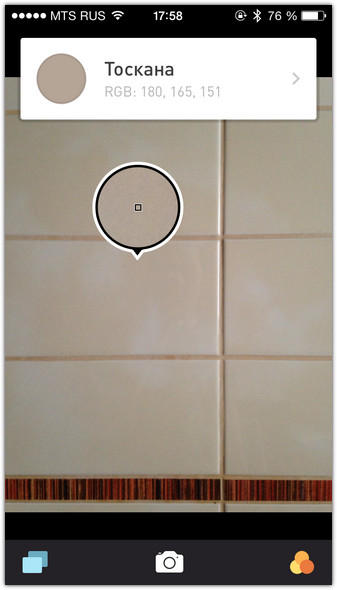

Колориметърдейства просто. Стартирайте програмата, направете снимка и плъзнете пръста си по нея. Виртуалната лупа анализира цвета в точката на контакт и издава културното му име.
След като тичате из къщата с iPhone и научавате много нови думи, започвате да осъзнавате предимствата на практическото приложение на приложението. Можете да симулирате звука. Също така не е трудно да се очертае формата на предметите върху думите. Но да се обясни как нюансът на сивото, който харесвате, се различава от този, който събеседникът си представя, е почти невъзможно. И тук е полезно цветна основа Колориметър.
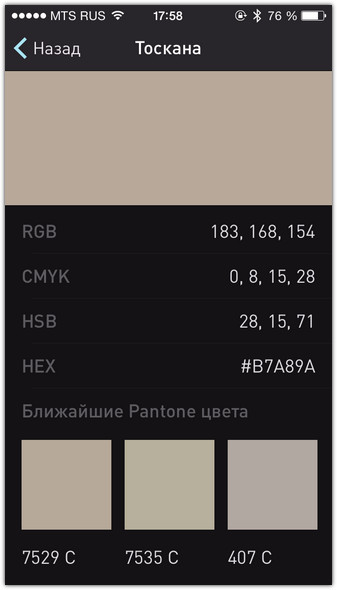
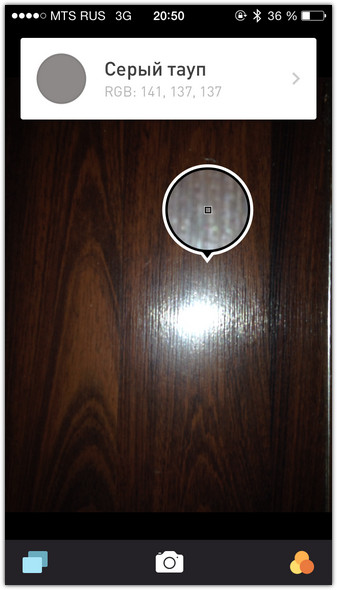
Например трябва да закупите тапет от определен цвят. Или по-лошо: някой другитрябва да си купя тапет, а вие седите в очакване, че вечерта ще ви донесат вкъщи десетина ролки от съвсем различен нюанс, от които сте мечтали. Като снимате елемента и изберете сянката, която е най-близо до него, можете да сте сигурни, че вашият партньор или помощник за ремонт знае със сигурност каквотрябва да купя.
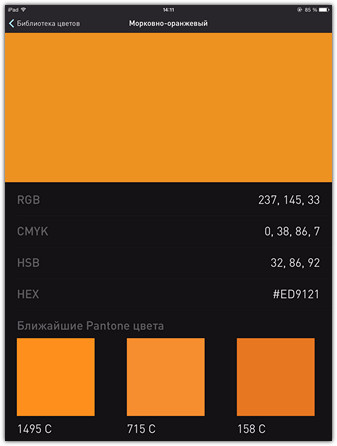
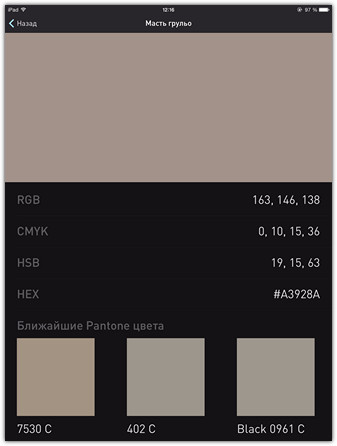
Понякога дори най-малкото цветово отклонение може да стане критично. Например при избора на боя. Само името или изображението не е достатъчно. Трябват ни стандарти, цифри. Добре е, че Колориметърът също има всичко това. Щракването върху името на цвета ще го отвори подробно описание ... Ето опциите за сянка в най-популярните цветни модели - RGB (цифрово изображение) и CMYK, за печат.
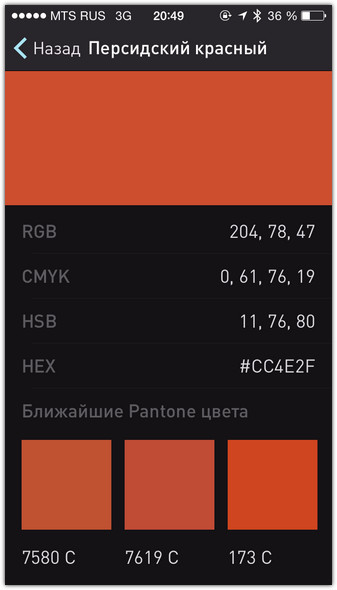
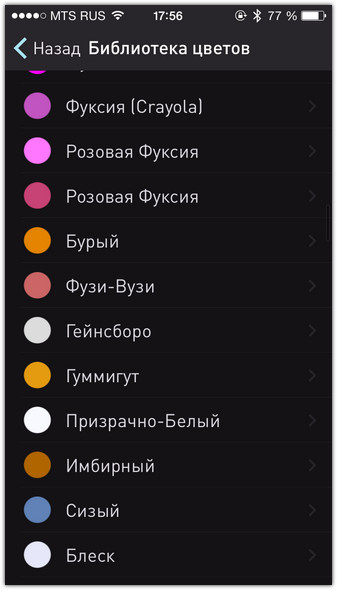
Ако не говорим за течни бои и цветове, а за виртуални, дизайнерите ще оценят два допълнителни параметъра - HSB(нюанс, наситеност и яркост) и HEX- цветен код за уебсайтове. Освен това приложението показва трите най-подходящи цвята в познатата система Pantone, знаейки кои, ще бъде много по-лесно да проведете диалог с производителя или продавача на мебели и декор.
На разработчиците Колориметър има няколко предложения за по-нататъшно развитие. Основната информация за цветовете трябва да се копира в клипборда или поне да се маркира като текст - това ще ви помогне бързо да обменяте информация с хора чрез iMessage или имейл, вместо да им изпращате дебела екранна снимка. А в интерфейса на вградената камера превключвател за светкавицата няма да пречи, защото сега тя се задейства автоматично, което не винаги е добре.
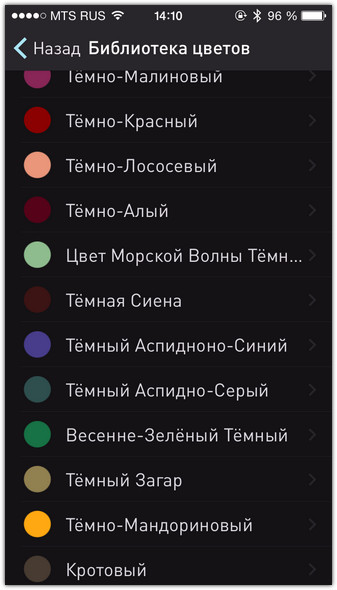
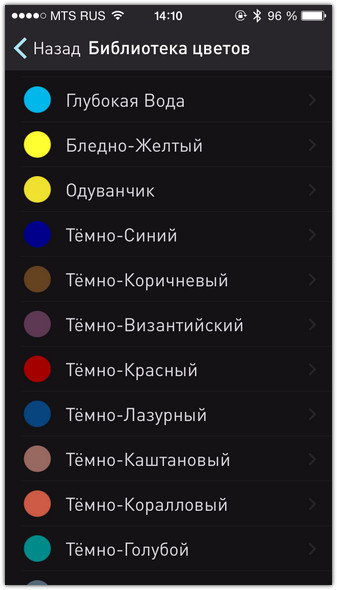
Въз основа на огромна библиотека от цветове можете да направите проста играчка в рамките на същата програма. Например, да кажем, че са показани името на сянката и три цветови опции. Познайте - получавате точки. Хубаво и доста полезно обучение по памет. Но дори и без това, приложението си струва парите - и спестените нерви. Изненадайте собствения си тапет:
Пресни горещи ябълки:
Такъв въпрос може да възникне за уеб дизайнер или разработчик, когато е необходимо. определете какъв цвят използва се върху някакъв обект, като уебсайт или просто точка на екрана.
Всеки цвят или нюанс, които виждаме на екрана, е обозначен с Html код и RGB палитра от цветове, за сайтове, цветовете и стиловете обикновено са посочени в CSS таблицата. RGB е съкращение за първите английски букви на цветовете червено, зелено и синьо. Разпределението на тези три цвята е достатъчно, за да ни даде всеки цвят, който искаме.
Сега се обръщаме към отговора на основния въпрос, как да разберете цветния код на екрана?
За да разберете цветовия код във всяка точка на екрана, независимо дали имате отворени сайтове в браузъра си или просто празен работен плот, можете да идентифицирате цвета на всичко, което се показва на монитора.
За това се нуждаем от малка, но полезна програма - Instant Eyedropper. Тук -. Инсталирането и стартирането ще отнеме по-малко от минута. След стартирането в долния десен ъгъл ще се появи кръгла икона:
Кликваме върху него с левия бутон на мишката и изскача прозорец, не пускаме бутона на мишката, преместваме курсора в желаната област на екрана и виждаме какъв код се показва, например:
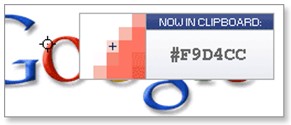
Например кодът е под формата # ffffff. Освен това има и настройки за извеждане на кода в различни формати (HEX, HTML, RGB, други) Можете да поставите отметка в квадратчето за желания формат, щракнете върху същата икона, но сега с десния бутон на мишката:
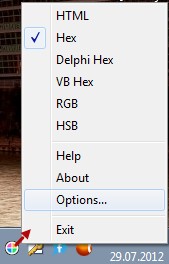
Освен това тази програма може да се използва заедно във Photoshop. Имате ли още въпроси или всичко е наред?
Публикацията ще ви помогне да определите цвета онлайн чрез няколко сайта, единият е просто супер, останалите имат по-малко функционалност. Методът е полезен за тези, които нямат възможност да използват компютърна програманапример на таблет.
Избор за sanstv.ru: ще намери пикселния код
Чудесно, най-накрая започнахме да правим онлайн услуги на руски sanstv.ru и тук е адресът, отличителният знак разделя файла до пиксела. За да започнете да използвате, моля, вижте екранната снимка.
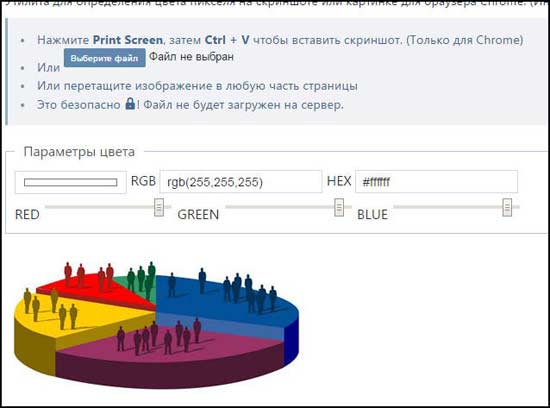
- Можете да вмъкнете файл за дефиниция, като натиснете бутона PrtScr, това ще направи моментна снимка на целия браузър, но няма да се вижда, за да го покажете на екрана, натиснете cntrl + f.
- Или просто като плъзнете и пуснете от компютъра си в прозореца на редактора.
- Може да прави от снимки с добро качество.
- Удобно е да разберете цвета на сайта, направихте снимка и я поставихте.
След всички манипулации ще видите вашата илюстрация и голямо увеличение. За да определите цветовия код (име), трябва да задържите курсора на мишката върху желания нюанс и да видите комбинацията.
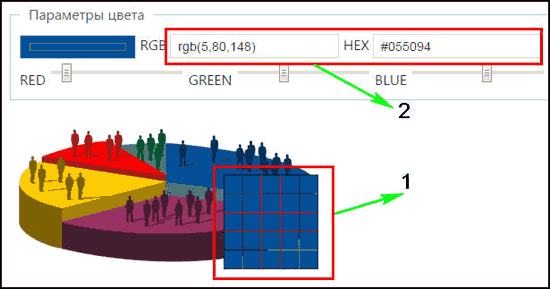
- Ние се стремим към необходимото място на екрана, голямо увеличение.
- Брой в две формации rgb и hex, и двете се използват, но hex е по-популярен.
Тук има много полезни неща, например като css връзка на дизайнер на оформление. Създаден от алтруист, не иска пари за ползване. Преминавайки към останалите услуги.
Просто дефинирайте цвят онлайн от imagecolorpicker.com
Този сайт imagecolorpicker.com лесно да се идентифицират цветовете онлайн, работи бързо. Но простотата дава някои ограничения:
- Не може да расте, освен ако не натиснете cntrl и +.
- Не можете да използвате плъзгане и пускане и екранни снимки, за да дефинирате сянката, а само зареждане.
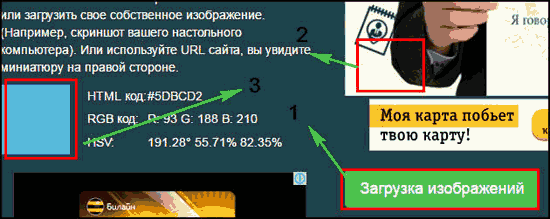
Сайтът е забележителен, пипетката се показва с гледка, не я губете.
Колорист imgonline.com.ua: ще ви помогне да разберете дори цвета на косата
Този сайт не може да посочи точно какъв код е необходим, той прави разбивка на основните компоненти, тук е адресът... Нуждае се от дизайнер, който не може да побере популярен колаж в илюстрация. Докладът изглежда така:
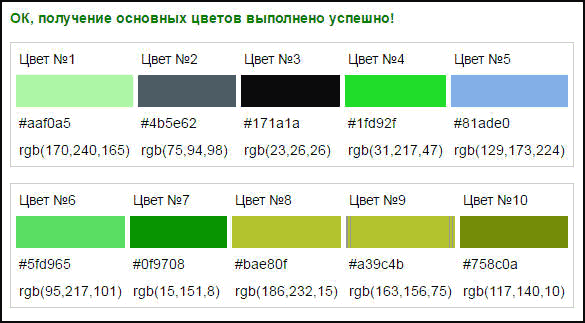
Първо, ние предписваме броя на основните нюанси (а именно пикселите, на снимката на които ще бъдат по-подредени в низходящ ред). Задаваме компресията, зареждаме изображението и изчакваме обработката. Може също да е необходимо, например, фризьорите да разберат цвета на косата, без да се блъскат, просто качете изображение на прическата и услугата ще я разбие на сянка и име.
Запас getcolor.ru: не работи според снимката
Публикувано в статия getcolor.ru тъй като няма кандидати, огромен недостатък: няма търсене на изображения. Работи на базата на просто колело за оцветяване и избор чрез натискане. Преместете плъзгача в желаната посока и вижте параметрите на rgb, както и шестнадесетичен. 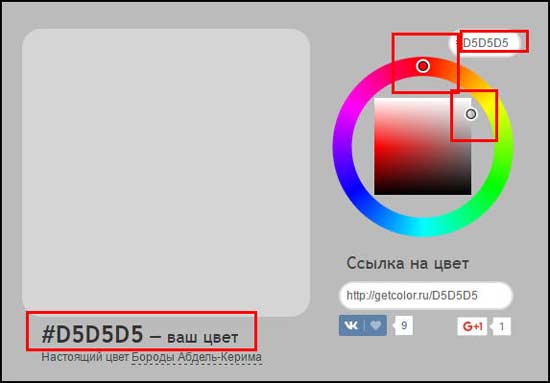
Въпреки че не, намерих един плюс, знае как да дам име на цвета, погледнете по-долу, всеки път той дава различни. Употреба: например в директории и HTML оформление.
Говорих за най-добрите ресурси, които да помогнат за определяне на цвета онлайн, без да инсталирате програми. Късмет.
Дата на публикуване: 05.01.2013
Рано или късно всеки уеб администратор ще трябва да се справи с понятието „цветен код“. Всеки обект на сайт, било то URL връзка, обикновен текст или фон има определен цвят. В реалния живот всички цветове имат стандартни имена: син, червен, зелен и т.н .; в мрежата всеки цвят се посочва с html код или име на английски език.
Доста често уебмастър за някои нужди определете цветовия код... Възниква въпросът: как да направя това? Възможно е да се определи цветният код в специализирани графични програми, Photoshop е пример, но не всеки има инсталирани такива програми. Изходът е само един - да използваме специални програми, създадени точно, за да определим цветовия код, от който се нуждаем. За една от тези програми ще ви разкажа по-късно.
ColorPix - специална програма за определяне на цветовия код. Тази помощна програма е свободно достъпна в мрежата, тежи по-малко от един мегабайт, така че ще ви отнеме само няколко секунди, за да я изтеглите.
ColorPix не е необходимо да се инсталира на вашия компютър, работи веднага след стартирането, разпознава цветове едновременно в няколко популярни формата: RGB, HEX, HSB и CMYK. С ColorPix можете да определите цветовия код на всеки обект на вашия компютър. Направете някоя от най-цветните снимки и нашата програма ще определи html кода на всеки пиксел в тази снимка.
Използването на програмата е лесно и лесно, всеки начинаещ може да се справи с нея. Помощната програма може да се контролира както с помощта на бутоните на самия панел ColorPix, така и с помощта на горещи клавиши.
Когато щракнете върху панела на “+” ColorPix винаги ще бъде отгоре на всички отворени прозорци.
Когато кликнете върху иконата "лупа" в панела, ще се отвори прозорец с увеличен мащаб на обекта. Мащабът може да бъде увеличен до 2800%. Можете да активирате / деактивирате лупата, като натиснете ctrl + m.
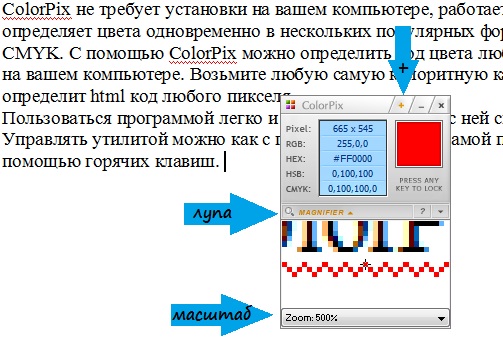
За да определите цветовия код на желания обект, трябва само да преместите курсора към него. В този случай полученият цветен код може да бъде блокиран (замразен), за това трябва да натиснете произволен клавиш. Важно: помощната програма трябва да е в активен режим, когато блокира цветовете, а не само да е в горната част на прозорците. След заключване ще се появи съответната икона на заключване.
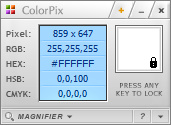
За да копирате цветовия код - просто кликнете върху него с мишката или използвайте комбинацията ctrl + c (копиране) и ctrl + v (поставяне).